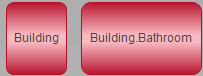Befehl: Text der Toplevelreiter zurücksetzen
Funktion: Der Befehl setzt die Texte für die Toplevelreiter, die in den Moduleditoren in der Registerkarte HMI definiert wurden, auf die Voreinstellung zurück. Mit dem Befehl werden alle Toplevelreitertexte zurückgesetzt. Mit dem Befehl wird nur der Text des (in Ansicht Module) selektierten Moduls zurückgesetzt. Aktualisieren Sie danach die Applikation mit dem Befehl .
Aufruf: Menü
Voraussetzung: In der Ansicht Module sind Module mit speziell konfiguriertem Text für die Toplevelreiter.
Die folgenden Anleitung beschreibt, wie der Text für einen Toplevelreiter gesetzt und danach zurückgesetzt wird.
Ihr Projekt enthält das Modul Building.
Doppelklicken Sie in der Ansicht Module auf das Modul
Building.Der Moduleditor (Modulkonfigurator) öffnet sich.
Aktivieren Sie die Option Erzeuge Toplevelreiter.
Daneben erscheint ein Eingabefeld mit dem voreingestellten Topleveltext
Building.Geben Sie dort
City hallein.Wählen Sie den Befehl .
Die Modulvisualisierungen und die Visualisierung
Toplevelwerden erzeugt und in der Ansicht Geräte abgelegt.Doppelklicken Sie in der Ansicht Geräte die Visualisierung
Toplevel.→

Speichern Sie das Projekt.
Doppelklicken Sie in der Ansicht Module auf das Modul
Building.Die Befehle des Menüs Composer stehen Ihnen zur Verfügung.
Selektieren Sie das Modul
Building.Wählen Sie den Befehl .
Im Moduleditor im Eingabefeld neben der Option Erzeuge Toplevelreiter wird der Text auf die Voreinstellung
Buildingzurückgesetzt.Wählen Sie den Befehl .
Die Modulvisualisierungen und die Visualisierung
Toplevelwerden aktualisiert und in der Ansicht Geräte abgelegt.Offnen Sie in Ansicht Geräte die Visualisierung
Toplevel.→

Die folgenden Anleitung beschreibt, wie der Text für Toplevelreiter innerhalt von einer Modulstruktur von Modulen und Submodulen gesetzt und danach zurückgesetzt werden.
Ihr Projekt enthält das Modul Building und darunter das Submodul Bathroom.
Doppelklicken Sie in der Ansicht Module auf das Modul
Building.Der Moduleditor (Modulkonfigurator) öffnet sich.
Aktivieren Sie die Option Erzeuge Toplevelreiter.
Daneben erscheint ein Eingabefeld mit dem voreingestellten Topleveltext
Building.Geben Sie dort
City hallein.Doppelklicken Sie in der Ansicht Module auf das Modul
Bathroom.Der Moduleditor (Modulkonfigurator) öffnet sich.
Aktivieren Sie die Option Erzeuge Toplevelreiter.
Daneben erscheint ein Eingabefeld mit dem voreingestellten Topleveltext
Building.Bathroom.Geben Sie dort
WCein.Wählen Sie den Befehl .
Die Modulvisualisierungen und die Visualisierung
Toplevelwerden erzeugt und in der Ansicht Geräte abgelegt.Doppelklicken Sie in der Ansicht Geräte die Visualisierung
Toplevel.→
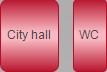
Speichern Sie das Projekt.
Doppelklicken Sie in der Ansicht Module auf das Modul
Building.Die Befehle des Menüs Composer stehen Ihnen zur Verfügung.
Selektieren Sie das Modul
Building.Wählen Sie den Befehl .
Wählen Sie den Befehl .
Die Modulvisualisierungen und die Visualisierung
Toplevelwerden aktualisiert und in der Ansicht Geräte abgelegt.Offnen Sie in Ansicht Geräte die Visualisierung
Toplevel.→